Vous ne souhaitez pas que quelqu’un ait accès à un dossier ou encore un fichier et vous voulez les sécuriser. Effectivement des fichiers seront sensibles. De quelle manière masquer un fichier ou encore un dossier sur Motorola Moto G71? Avec cet article on va vous expliquer ce qu’il faut faire pour cacher un fichier ou encore un dossier depuis l’explorateur de votre téléphone Android. Par la suite nous verrons quelques applications permettant de créer des dossiers protégés sur Motorola Moto G71. Ensuite nous verrons ce qu’il faut faire pour retrouver un fichier caché.
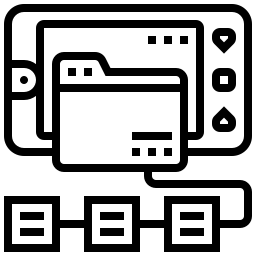
De quelle manière masquer un document ou dossiers sur Motorola Moto G71?
Au niveau de la plupart des mobiles Android, vous pouvez sécuriser un fichier et donc le masquer. Il existe par exemple une technique simple, que nous allons vous détailler juste après:
- Allez dans l’explorateur de dossiers de votre Motorola Moto G71
- Recherchez le fichier à masquer
- Réalisez un appui long sur le fichier ou encore le dossier à masquer
- Cliquez sur Renommer
- Puis ajouter un point au début du nom du fichier ou encore dossier
- Validez : vous allez voir ainsi le fichier disparaître de la page. Ce sera considéré comme un fichier système .
Si vous souhaitez cacher des photos ou vidéos sur votre Motorola Moto G71, allez voir notre article qui explique la méthode.
Meilleures applications pour cacher des dossiers ou encore fichiers sur Motorola Moto G71
Si jamais vous n’avez pas réussi à masquer un fichier en fichier système, vous pouvez utiliser une application qui cachera le dossier à votre place.
File Hide Expert, pour cacher les fichiers
Cette application est un bon moyen pour masquer un document ou encore des dossiers entiers. Cette application verrouille votre vie personnelle. Dans les faits vous pourrez masquer des photos, des vidéos, des dossiers entiers,… Téléchargez File Hide Expert depuis Google Playstore, et installez-la. Une fois installée, allez dans l’application, dans un dernier temps:
- Cliquez sur les 3 points en haut à droite
- Puis cliquez sur paramètres
- Sélectionner Activer mot de passe, puis cliquez sur Changer mot de passe
- Choisissez votre mot de passe: il bloquera l’accès à l’application
Pour masquer les fichiers à masquer:
- Ouvrez l’application File Hide Expert
- Tapez votre mot de passe
- Cliquez sur le dossier bleu en haut à droite
- Par la suite sélectionnez le fichier ou encore le fichier à cacher sur votre Motorola Moto G71
- Pour valider cliquez sur OK : vous reviendrez sur la page d’accueil de l’application
- Cliquez ensuite sur Cacher tout : n’importe quels fichiers ou dossiers présents dans cet accueil seront masquées. La case orange est cochée pour chaque fichier.
Comment cacher des messages dans votre Motorola Moto G71?
Privary, coffre-fort pour masquer l’ensemble de vos clichés et fichier sur XX
Avec Privary l’ensemble de vos fichiers ou clichés seront sécurisés du regard des autres. Vos données seront cryptées. Lors de la configuration vous pourrez instaurer un mot de passe ou une empreinte. L’appli va être cachée. Pendant l’installation, il sera nécessaire d’instaurer un code puis de mettre votre mail pour les sauvegardes. Par la suite une fois dans l’application vous devrez sélectionner le + pour ajouter d’autres informations à masquer, il y a à cet instant diverses méthodes:
- Soit créer un tout nouveau dossier
- Soit importer les fichiers de votre Motorola Moto G71
- Ou encore de prendre directement une photo ou encore une vidéo: les fichiers photos ou vidéos seront directement dans l’application et ne sont pas accessibles dans votre explorateur
Découvrez comment cacher un application sur votre Motorola Moto G71.
Comment retrouver des fichiers que vous avez cachés sur votre Motorola Moto G71?
en règle générale le fichier secret devient un fichier système dans Android. Pour faire réapparaître ce dossier secret, il faut simplement respecter ces indications:
- Allez dans les paramètres du gestionnaire de dossiers de votre Motorola Moto G71
- Décocher Masquer les fichiers système
- Revenez au niveau du gestionnaire: vous allez devoir voir le fichier ou encore dossier apparaître
Si jamais le fichier ou encore le dossier ont été dissimulés par une application, il faudra ouvrir cette application et retirer les fichiers afin de les restaurer dans l’explorateur de fichiers de votre Motorola Moto G71.
Si je supprime l’application qui cache mes dossiers, vont-ils être automatiquement restaurés dans mon Motorola Moto G71?
En théorie NON vous ne pourrez pas retrouver vos fichiers supprimés si vous supprimez l’application. Cependant la plupart des applications sont liées à des sauvegardes. Vous allez pouvoir télécharger l’application à nouveau et retrouver vos dossiers en effectuant une restauration du cloud liée à l’application et votre compte. Si jamais vous devez supprimer une application qui vous a permis de dissimuler des fichiers, prévoyez de les restaurer d’abord sur votre Motorola Moto G71.
Si jamais vous voulez d’autres tutoriels sur votre Motorola Moto G71, vous pouvez aller lire les tutoriels de la catégorie : Motorola Moto G71.




